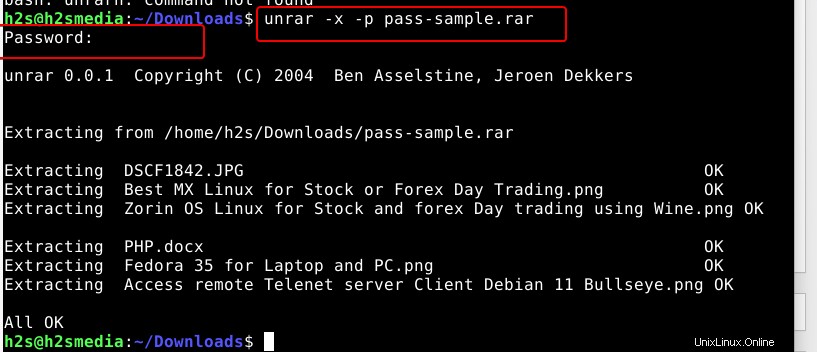ZIPと同様に、RARは、PCまたはラップトップでアーカイブファイルを圧縮および作成するための別の形式です。このプロセスはデータを圧縮し、ストレージスペースを削減します。 RAR(.rar)は、ファイルを圧縮する一般的な形式の1つです。したがって、Debian 11または10を使用していて、unrarを使用してWebからダウンロードしたRAR形式のアーカイブファイルを抽出する場合は、次の手順に従います。
Unrarは、圧縮アーカイブ(.rar)ファイルを抽出するためにDebianBaseリポジトリで利用できるツールです。 UnrarはLinuxシステムにプリインストールされていないため、手動でインストールする必要があります。
ここでは、Debian 11または10にUnrarをインストールする方法だけでなく、そのコマンドラインを使用してRARアーカイブファイルを抽出または解凍する方法も学習します。
Debian11または10LinuxにUnrarをインストールして使用し、RARファイルを抽出します
ステップ1:Aptアップデート
system updateコマンドを実行して、システムAPTキャッシュを更新し、システムで利用可能な更新がある場合はインストールします。
sudo apt update
ステップ2:UnrarをDebian11または10にインストールするコマンド
はじめに述べたように、UnrarはDebian Linuxのデフォルトのベースリポジトリを介して利用できるため、APTパッケージマネージャーを使用してパッケージをフェッチし、指定されたコマンドを使用してインストールします。
sudo apt install unrar-free
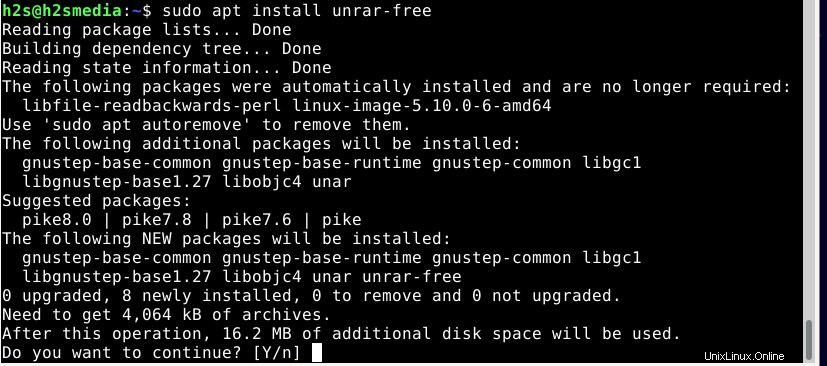
ステップ3:使用する珍しいオプション
インストールが完了すると、このコマンドラインツールで使用できるオプションを確認できます。そのためには、ヘルプパラメータを使用してください。
unrar --help
出力は次のとおりです:
Usage: unrar [OPTION...] ARCHIVE [FILE...] [DESTINATION]
Extract files from rar archives.
-x, --extract Extract files from archive (default)
-t, --list List files in archive
-f, --force Overwrite files when extracting
--extract-newer Only extract newer files from the archive
--extract-no-paths Don't create directories while extracting
-p, --password Decrypt archive using a password
-?, --help Give this help list
--usage Give a short usage message
-V, --version Print program version
ステップ4:DebianLinuxでUnrarを使用してRARファイルを抽出する
次に、すでに.rarがあるかどうかを学習します。 次に、Unrarを使用して、コマンドラインを使用して同じものを抽出または解凍する方法をファイルします。
unrar -x filename.rar
交換 filename.rar 抽出する実際のRARファイルを使用します。
例:
sample.rarというファイルがあります ダウンロード フォルダ、次に最初にダウンロードフォルダに切り替えます。
cd Downloads
そして、そこで利用可能なファイルを一覧表示するには、次を使用できます。
ls
ここで、抽出するには、Unrarを xのいずれかで使用するだけです。 またはe ファイル名と一緒にオプション。
unrar -x sample.rar
または
unrar -e sample.rar
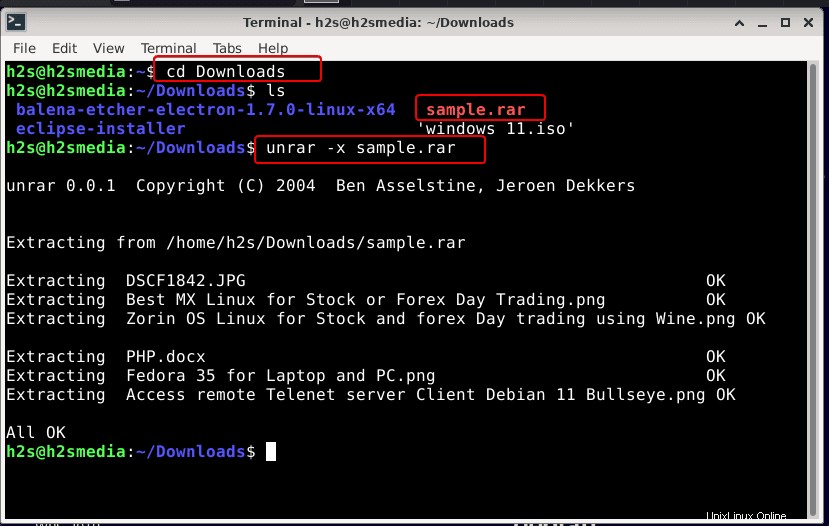
ステップ5:RARファイルのコンテンツを一覧表示するには
LinuxでUnrarを使用して一部のRAR圧縮ファイルのコンテンツを抽出する前に、コマンド端末で直接、その中の使用可能なすべてのフォルダーとファイルを一覧表示できます。そのためには、-tを使用します オプション。
unrar -t filename.rar
例
unrar -t sample.rar
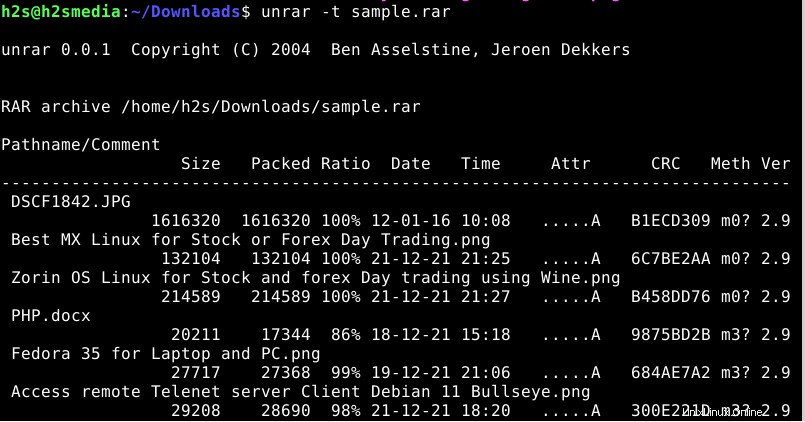
ステップ6:別のフォルダーにRARファイルを抽出するには
RARファイルのコンテンツを、それが存在するのと同じディレクトリに抽出したくない場合は、他のディレクトリについて言及することができます。
例 、テストというディレクトリを作成しましょう
mkdir test
次に、Testフォルダーにrarコンテンツを抽出します。
unrar -x filename.rar /path-of-foler
例 :
unrar -x sample.rar ~/Downloads/test/
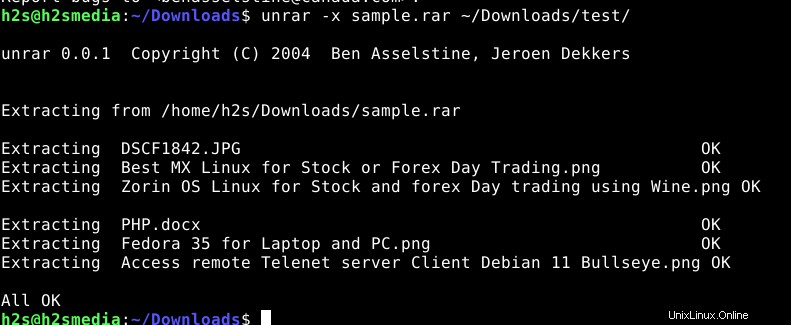
ステップ7:パスワードで保護されたRARファイルを解凍または解凍する
そうですね、パスワードで保護されたRARファイルをWebまたは電子メールで取得することがよくあります。 -pを使用します オプション。
構文 :
unrar -x -p filename.rar
例
unrar -x -p pass-sample.rar
パスワードを入力してください。